如何在线使用Photopea?
更新时间:2025-11-19 11:38:21
Photopea 是一个功能强大的在线图像编辑器,是由一名国外程序员设计的在线软件,充分满足了设计师们的在线编辑需求。它的功能与 Photoshop(PS)相似,支持尺寸调整、滤镜、图层、画笔等各项功能,可以作为一款好用的免费在线PS工具。Photopea 近年来也被广泛应用于广告、家装、摄影等各个领域,深受设计师们的喜爱。接下来,本文就给大家讲解一下Photopea在线使用的基本步骤。
导读
1、打开Photopea官网
2、创建或导入图像
3、编辑图像
4、导出图像
1、打开Photopea官网
首先,在网页上搜索 Photopea 在线网页版,找到官方的 Photopea 点击访问。因为它是由国外设计师创作的,所以主界面可能会出现大量英文,不用担心担心。如果你是第一次使用该软件,它可能会提示你Photopea 的基本功能和授权条款,勾选同意即可。
2、创建或导入图像
进入 Photopea 之后,有一些提示按键选项将会变成中文,具体页面如下图所示。
点击页面中心的新建项目即可导入你即将创作的图片,或者还可以点击模板,Photopea 的在线网页版提供了海量不同类型的模板,都可以直接导入该软件进行二次编辑。Photopea 支持各种文件格式的导入,例如 PSD、PDF、XD、JPEG、SVG 等,能充分支持你完成各种创作。
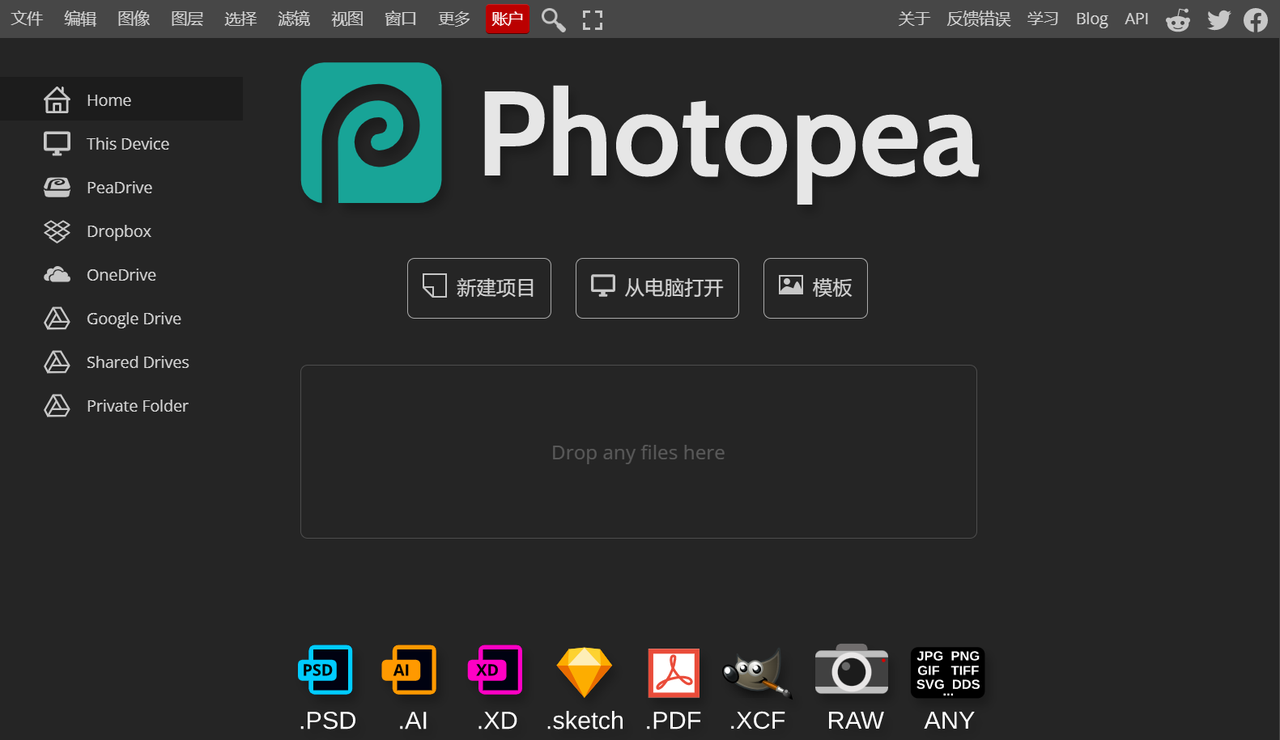
3、编辑图像
成功导入图像之后,Photopea 的界面如下所示,接下来就可以正式开启编辑图像。
可以看出 Photopea 的页面和 PS 软件还是比较相似的,左侧工具栏提供了很多工具,例如移动工具、矩形选框工具、魔棒工具、画笔工具、模糊工具、文字工具等,右侧工具栏也有相应的图层管理。Photopea 还提供了这些工具的快捷键,可以节省时间并提高工作效率。
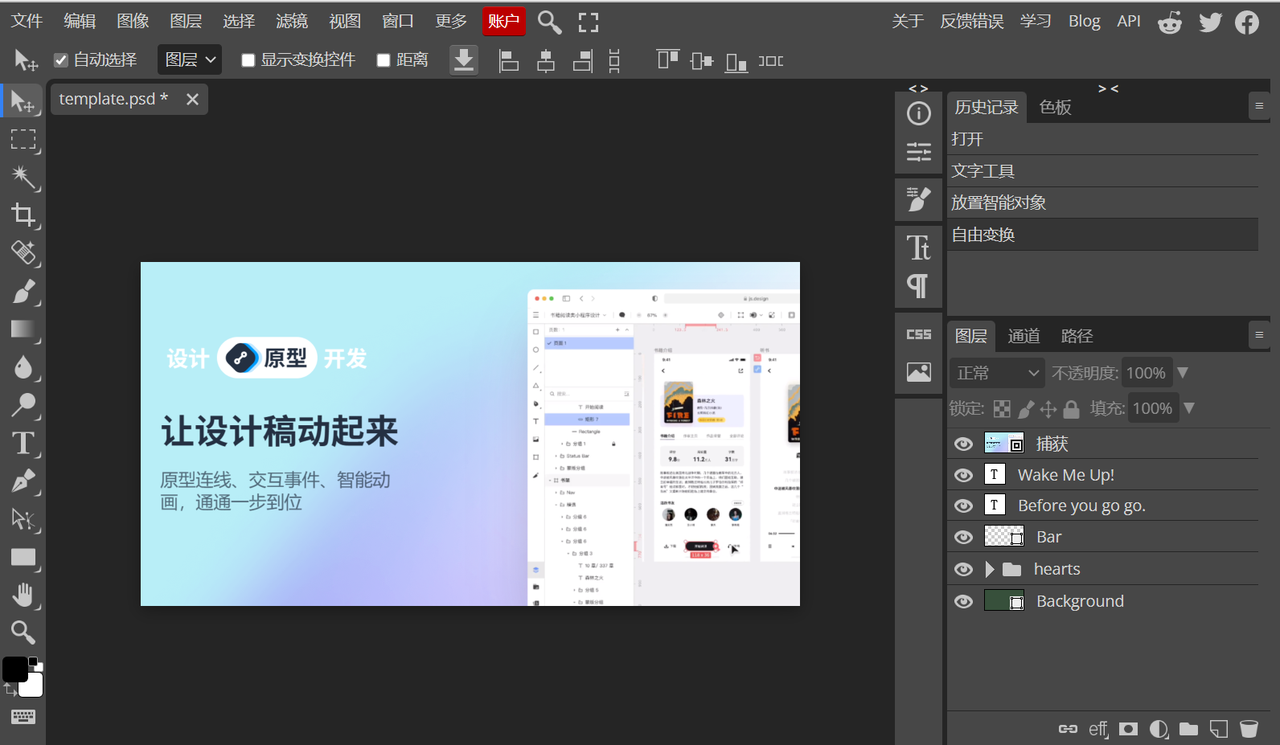
4、导出图像
对图像进行完一系列操作之后,可以按照流程正常导出图像。点击上方工具栏的 “文件” 选项,在下拉列表中点击 “导出为”,选择你要保存的文件格式即可。Photopea 导出的图像可以保存在计算机或者云存储服务内。导出文件的时候,你还可以对图像的压缩比率、颜色模式、图像大小等进行修改。
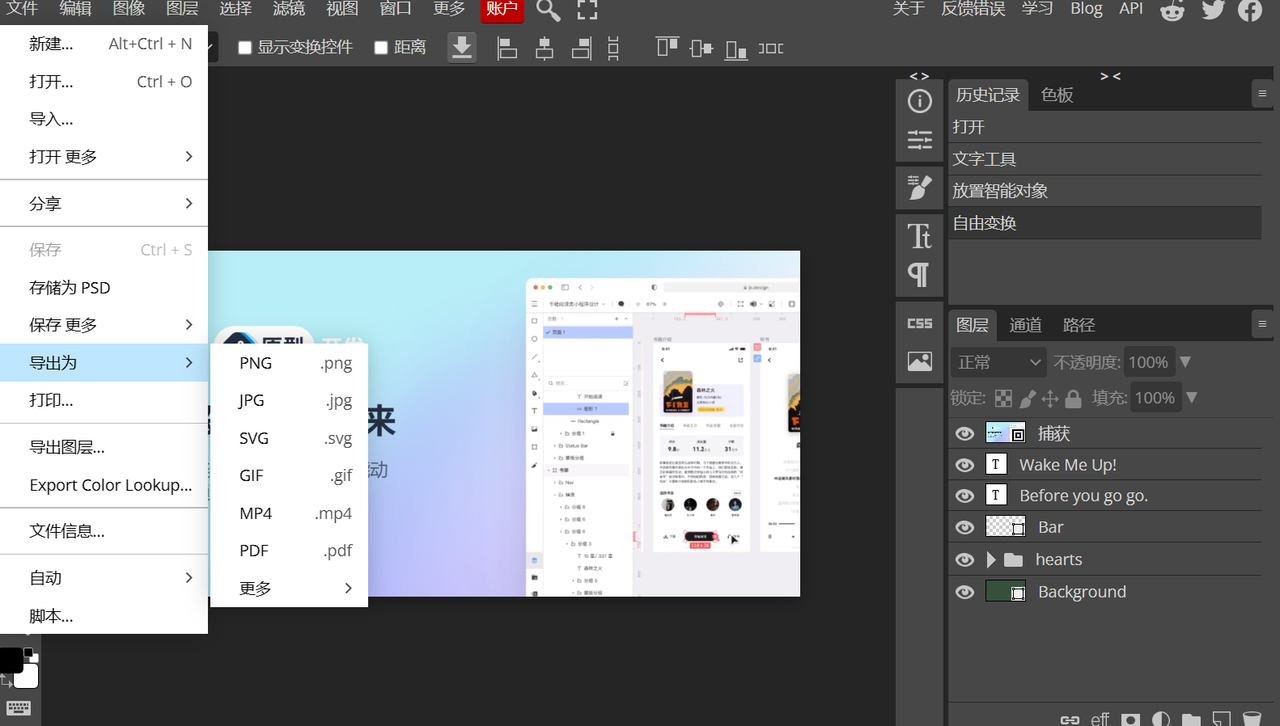
Photopea 相较于其他的在线图像处理工具,它的实用性和高效性都深得设计师们的青睐,而且的它的界面是和 PS 官方软件最为相似的。如果设计师们想用该软件进行图片制作,但是某些操作流程并不熟悉,因此我更推荐大家使用即时设计,不仅有海量的设计素材,官网内还有详细的官方文档与视频教程,详细的 PS 技能教学视频能快速提高你的设计才能。
总的来说,通过利用 Photopea 在线版导入图像、编辑图像、导出图像,用户可以快速制制作出高质量的作品。而且因为是在线的 PS 软件,不仅不占用电脑内存,使用起来还流畅不卡顿,为大家省去了很多不必要的麻烦。
